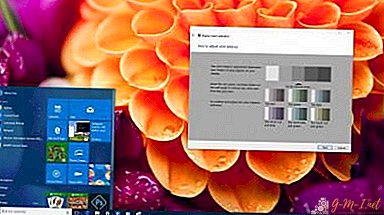 Halu nähdä kuva optimaalisena kirkkauden, terävyyden, kylläisyyden ja muiden parametrien suhteen voidaan selittää helposti näytön näytöllä, koska siitä riippuvat silmien mukavuus työn aikana ja esteettisen nautinnon saaminen laadukkaan kuvan pohdinnasta. Subjektiivisista tekijöistä huolimatta näytön värintoistolaadulle on yleisiä yleisiä suosituksia, jotka ovat erityisen tärkeitä, jos joudut tulostamaan minkä tahansa kuvan.
Halu nähdä kuva optimaalisena kirkkauden, terävyyden, kylläisyyden ja muiden parametrien suhteen voidaan selittää helposti näytön näytöllä, koska siitä riippuvat silmien mukavuus työn aikana ja esteettisen nautinnon saaminen laadukkaan kuvan pohdinnasta. Subjektiivisista tekijöistä huolimatta näytön värintoistolaadulle on yleisiä yleisiä suosituksia, jotka ovat erityisen tärkeitä, jos joudut tulostamaan minkä tahansa kuvan.
Mikä on värintoisto ja missä tapauksissa sitä on mukautettava
Värintoisto on värispektrin vaikutus visuaaliseen havaintoon. Näytön oikea kalibrointi on tarpeen paitsi kotitalouskäyttöön, silmien mukavuuden parantamiseksi, se on myös ammatillinen tarve suunnittelijoille, videomonitoreille, valokuvaajille, painotaloille ja monille muille. Paitsi suunnitellun tulosteen laatu riippuu tästä, mutta myös asiakasmuokkaustyöt.

TÄRKEÄÄ! Kun säädät asetuksia, muista, että ne saattavat riippua valaistuksesta, matriisin ja näytönohjaimen tyypistä.
Voit määrittää sen kolmella tavalla: käyttämällä omia parametriasetusvälineitä (painikkeita suoraan näytössä), tavanomaisia käyttöjärjestelmäohjelmia ja lisäksi asennettuja sovelluksia.
Helpoin tapa on ensimmäinen, mutta se on myös alkeellisin, koska hienosäätöstä ei ole kysymys. Kotitalouskäyttöön riittää toinen menetelmä, ja ammattimaiselle menetelmälle tarvitaan kolmas, ja joissain tapauksissa ohjelmat ostetaan tai vuokrataan.
Näytön kalibroinnin tärkeimmät suositukset ovat:
- On tarpeen edetä aikaisintaan kaksikymmentä minuuttia käynnistyksen jälkeen, koska lämpeneminen vie aikaa.
- Palauta kaikki tehdasasetukset ennen aloittamista. Tällainen toiminto voidaan sisällyttää ohjelmaan, ja jos sitä ei ole, voit asentaa wini2cddc-apuohjelman. Se on kätevä, koska siellä on ilmainen kolmenkymmenen päivän versio, mutta sitä ei tarvita useammin kuin kerran, joten se voidaan poistaa heti käytön jälkeen.
- Sinun tulisi myös poistaa kaikki käytettävissä olevat autoasetukset käytöstä.
Helppo kalibrointi Windows-ominaisuuksien avulla
Tätä varten on olemassa vakio-ohjelma. Jos haluat avata sen, sinun on noudatettava polkua "Asetukset-Järjestelmä-Näyttö-Lisäasetukset-näyttöasetukset". Tai kirjoita hakuun vain ”Monitor color calibration”. Tämä pätee kymmenenteen versioon. Järjestelmissä 7 ja 8.1 tarvittava toiminto sijaitsee ohjauspaneelissa, kohdassa "Näyttö".
HELP! Koska tämä ohjelma on suunniteltu tavallisille käyttäjille, sen kaikki asetukset ovat yksinkertaisia, intuitiivisia ja niissä on vinkkejä, joten erityistä lisätietoa ei tarvita tähän, sinun on vain noudatettava annettuja toimintoja.
Laita ikkuna ennen aloittamista täysikokoiseksi ja istu suoraan näytön edessä etäisyydellä, jolla yleensä työskentelet. Ensimmäinen askel on gamman säätäminen siirtämällä liukusäädintä. Sinun tehtäväsi on säätää niin, että ympyrän keskellä olevat pisteet sulautuvat värillisesti niiden kanssa.
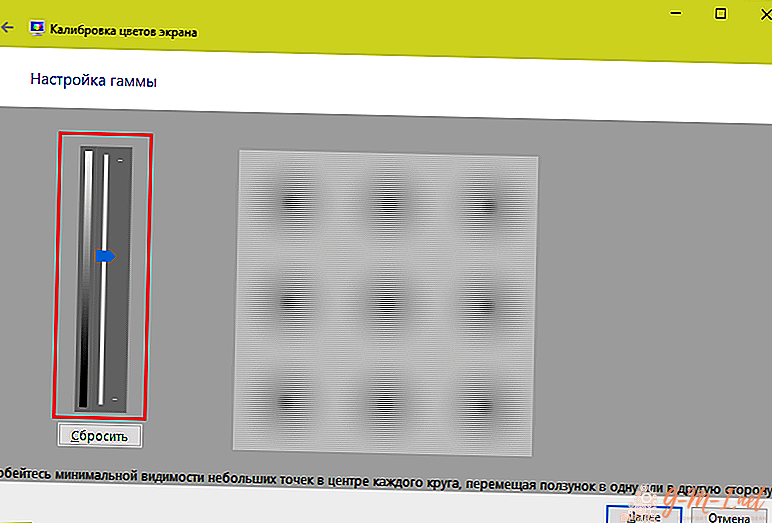
Seuraavaksi sinun täytyy säätää kirkkautta. Tätä ei voida tehdä ohjelmassa, sillä se on tarpeen löytää "Virta" kohta ohjauspaneelista ja tehdä siihen muutoksia. Tässä testissä puku ei saisi sulautua paidan kanssa (asetukset ovat liian alhaiset), ja taustalla oleva risti ei saisi erottua merkittävästi (liian korkea).
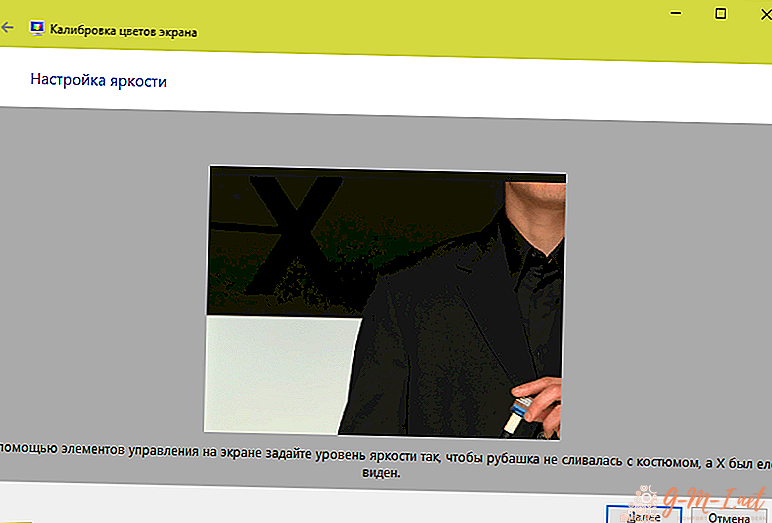
Sen jälkeen kontrastia säädetään säätämällä itse näyttöä. Ihanteellisen tuloksen ansiosta paidan kaikkien yksityiskohtien tulisi olla erotettavissa.
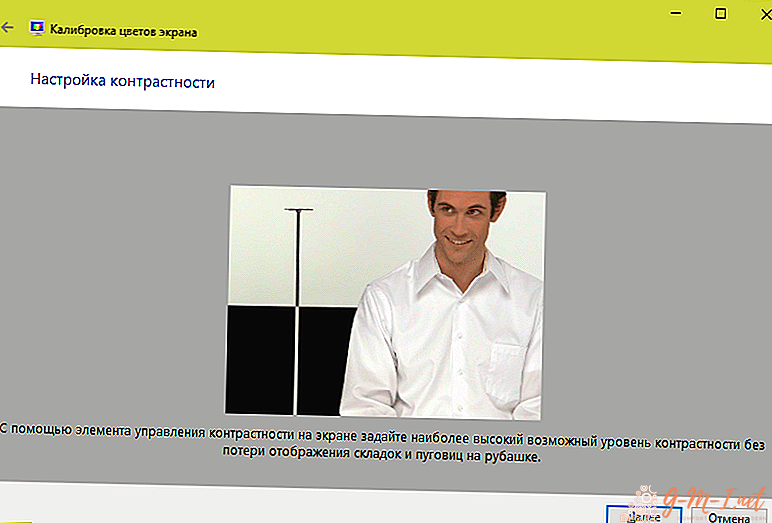
Viimeinen on väritasapaino. Jos kaikki nauhat ovat harmaita, niin kaikki on kunnossa, mutta jos niillä on muuta sävyä, säädä tätä siirtämällä liukusäätimiä.
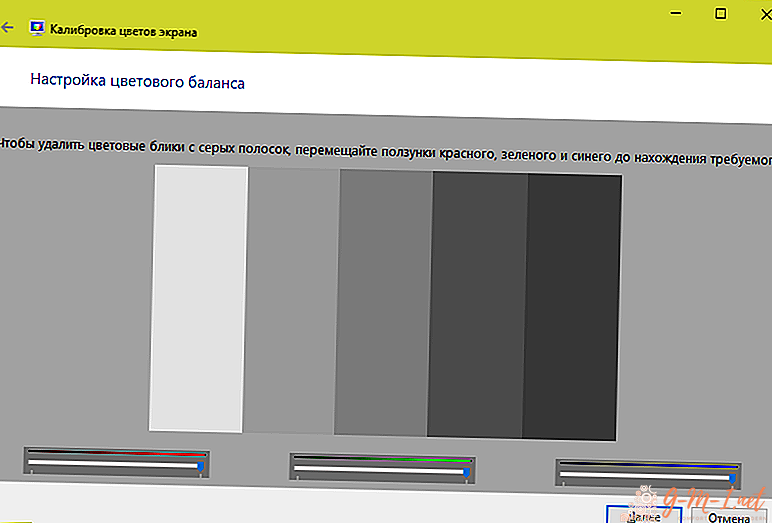
Viimeinen vaihe on tallentaa kaikki muutokset. Voit myös verrata tulosta siihen, kuinka värinkorjaus säädettiin aikaisemmin.
Säädä näytön värit RealColorilla
RealColor on kuva, joka avautuu koko näytön avulla oikeiden värintoistojen todentamiseksi.

Vaaka- ja pystysuorissa raidoissa, joissa on sileä kaltevuuskuva, ei tulisi olla selkeitä viivoja ja raitoja, mutta toisaalta värien välisten rajojen tulee päinvastoin olla selvästi näkyvissä.
Kuvaruudun värin muuttaminen Adobe Gamma -sovelluksella
Tämä ohjelma on tarpeen Photoshopissa työskenteleville, se sisältyy ohjelmaan ja sitä käytetään värien toiston säätämiseen. Kätevin tapa työskennellä sen kanssa on käyttää ohjattua asennustoimintoa.
Alun perin asetetaan kirkkaus- ja kontrastiparametrit.
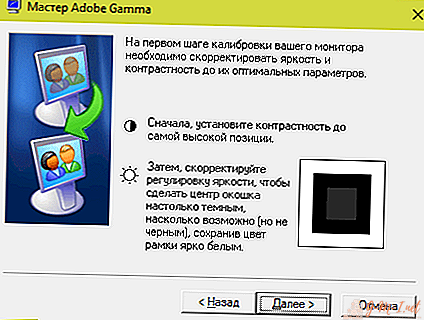
Pienimmän neliön tulisi olla väriltään mahdollisimman lähellä sitä ympäröivää mustaa, mutta samalla ei saa sulautua siihen, ja kehyksen tulisi säilyttää vaalein ääni.
Seuraava vaihe on RGB-asetukset.
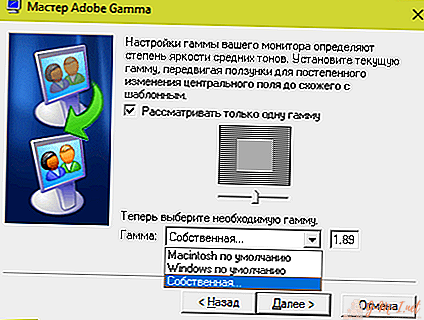
Nestekidenäytön ensisijaiset asetukset ovat 1,8, CRT - 2,2: n.
Sen jälkeen Kelvinin valkoisen pisteen värilämpötila asetetaan. Jos käytät tietokonetta pääasiassa päivänvalossa, optimaaliset parametrit ovat 5500-6500 K. Lämpimällä sähkövalolla - 5000 K, loisteputkella - 9300 K.
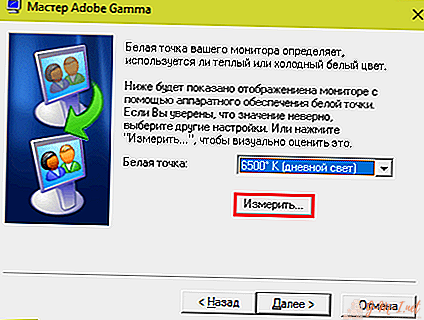
Viimeinen vaihe on asetusten tallentaminen.

Jätä Kommentti